Langues étrangères tenaces (Microsoft Word)
Fred décrit un problème où il travaille avec des documents qu’il reçoit d’utilisateurs dans d’autres pays. Fred fait tout son travail en anglais (US)
comme langue de ses documents. Lorsqu’il reçoit des documents d’autrui, il copie des morceaux et des parties de ces documents dans ses propres documents. Il aboutit à un document dans lequel certains paragraphes sont définis en anglais (États-Unis), certains en néerlandais (Pays-Bas) et d’autres en allemand. Il semble que lorsque Fred essaie de sélectionner ces parties du document (ou même le document entier) et de les définir en anglais (États-Unis), cela ne fonctionne pas – Word reste fidèle aux langues source d’origine.
La première chose que vous devez faire est de vous assurer que votre système est vraiment configuré pour utiliser l’anglais (US) comme langue par défaut. En supposant que vous utilisez Word 2000 ou une version ultérieure, vous devez désactiver la fonctionnalité Office qui permet à Word d’essayer de déterminer la langue que vous utilisez dans un paragraphe. Sortez de Word et démarrez l’utilitaire Paramètres de langue Office. (Voir la figure 1.) (Cliquez sur Démarrer, choisissez Programmes, sélectionnez Outils Microsoft Office, puis exécutez les paramètres de langue de Microsoft Office.)
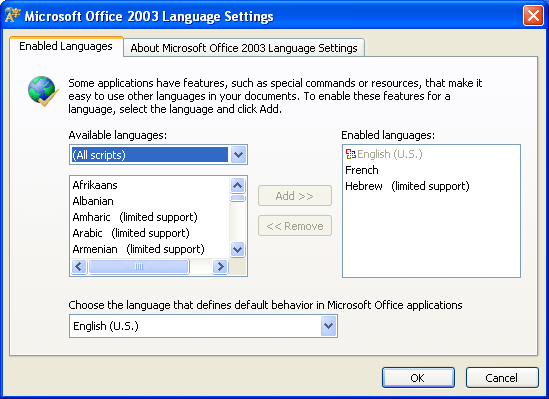
Figure 1. L’utilitaire Paramètres de langue.
L’utilitaire diffère un peu en fonction de la version d’Office installée sur votre système, mais vous voulez essentiellement vous assurer qu’aucune langue n’est sélectionnée à l’exception de l’anglais (États-Unis). Il devrait y avoir une liste des langues disponibles affichées, ainsi qu’une liste des langues activées. Assurez-vous que l’anglais (États-Unis) est le seul activé, puis quittez l’utilitaire. La raison pour laquelle vous faites cela – ne définissez que l’anglais (États-Unis) – est que cela empêche Word d’essayer de lire dans votre esprit (enfin, le texte de votre document) et de définir la langue du paragraphe en fonction de ce qu’il pense qu’il devrait être.
Ensuite, vous voudrez définir, dans Word, l’anglais (États-Unis) comme langue par défaut. Démarrez Word; vous devriez avoir un document vierge à l’écran.
Choisissez Outils | Langue | Définissez la langue pour afficher la boîte de dialogue Langue. (Voir la figure 2.)
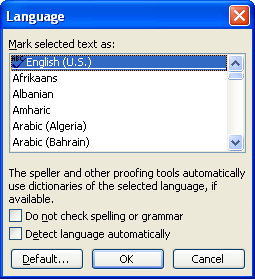
Figure 2. La boîte de dialogue Langue.
Assurez-vous que l’anglais (États-Unis) est sélectionné dans la liste des langues (il doit être sélectionné automatiquement) et assurez-vous que la case à cocher Sélectionner automatiquement la langue est désactivée. Cliquez sur le bouton Par défaut, puis fermez la boîte de dialogue. Si vous utilisez régulièrement différents modèles sur votre système, vous devrez suivre ce même processus pour chaque modèle que vous utilisez.
(Le bouton par défaut affecte uniquement le modèle sur lequel le document ouvert est basé.)
Enfin, si vous avez des documents existants qui ont des langues différentes définies, vous devrez apporter des modifications à ces documents. Une façon de le faire est d’utiliser Rechercher et remplacer pour changer la langue attribuée à chaque paragraphe:
-
Chargez le document que vous souhaitez modifier.
-
Appuyez sur Ctrl + H. Word affiche l’onglet Remplacer de la boîte de dialogue Rechercher et remplacer.
-
Cliquez sur le bouton Plus s’il est disponible. (Voir la figure 3.)
-
Assurez-vous que les cases Rechercher et Remplacer par sont vides.
-
Avec le point d’insertion dans la zone Rechercher, cliquez sur Aucune mise en forme si elle est disponible.
-
Avec le point d’insertion dans la zone Remplacer par, cliquez sur Format | Langue. Word affiche la boîte de dialogue Remplacer la langue. (Voir la figure 4.)
-
Sélectionnez Anglais (États-Unis) dans la boîte de dialogue.
-
Cliquez sur OK pour fermer la boîte de dialogue Remplacer la langue.
-
Cliquez sur Remplacer tout.
Word doit remplacer la langue utilisée pour toutes les instances de paragraphes du document. Si vous avez beaucoup de documents à modifier ou si vous devez effectuer les modifications souvent, une macro est une meilleure approche.
La macro suivante parcourra tous les styles de paragraphe dans un document et modifiera le paramètre de langue pour chaque paragraphe en anglais (États-Unis).
Sub StyleUS_English() Dim oStyle As Style Dim MyStyle As Variant For Each oStyle In ActiveDocument.Styles If oStyle.InUse = True Then On Error Resume Next With ActiveDocument.Content.Find .Style = oStyle.NameLocal End With MyStyle = oStyle 'Do not modify any character styles If InStr(MyStyle, " Char") = 0 Then oStyle.LanguageID = wdEnglishUS End If On Error GoTo 0 End If Next oStyle End Sub
_Note: _
Si vous souhaitez savoir comment utiliser les macros décrites sur cette page (ou sur toute autre page des sites WordTips), j’ai préparé une page spéciale qui comprend des informations utiles.
lien: / wordribbon-WordTipsMacros [Cliquez ici pour ouvrir cette page spéciale dans un nouvel onglet de navigateur].
WordTips est votre source pour une formation Microsoft Word rentable.
(Microsoft Word est le logiciel de traitement de texte le plus populaire au monde.) Cette astuce (285) s’applique à Microsoft Word 2000, 2002 et 2003.